Activare / Dezactivare Full Screen Split View pentru Mail in macOS High Sierra

Odata cu lansarea macOS High Sierra, au fost introduse o serie de optiuni cu roulul de usura mai mult lucrul pe Mac / MacBook si de a spori productivitatea.
Una dintre noile optiuni este „split view” pentru aplicatia Mail.
Ce inseamna „split view” pe macOS
Deschiderea de doua ferestre pe tot ecranul (full screen) a doua aplicatii diferite sau ale aceleasi aplicatii, dar care sa aibe continut diferit.
In screenshot-ul de mai jos avem split view pentru aplicatia Mail si Safari.
Apple a introdus aceasta functie pentru aplicatia Mail odata cu lansarea macOS High Sierra. Astfel ca in momentul in care primim un mail sau dorim sa compunem un mesaj si suntem in Safari, ecranul se imparte automat in doua parti. Una in care avem aplicatia mail cu mesajul si cealalta cu browser-ul.
O functie utila, mai ales atunci cand avem nevoie sa urmarim elemente dintr-un continut care ne ajuta la compunerea mesajului, insa aceasta impartire. facuta automat, poate fi si suparatoare pentru utilizatori.
Activarea si dezactivarea „split view” pentru aplicatia Mail, se face din setarile acesteia.
- deschidem aplicatia Mail
- mergem la „Preferences”
- in tab-ul „General” debifam optiunea: „Prefer opening messages in split view in full sceen„.
Odata debifata aceasta optiune, aplicatia Mail nu se va mai deschide in full screen de fiecare data cant primit un mesaj sau compuneti unul, si nici in split view nu o sa mai apara.
Din cate am observat, aceasta modificare are efect dupa ce inchidem de tot si redeschidem aplicatia Mail.
Ca sa reactivati optiunea, mergeti in acelasi loc in General si bifati la loc casuta.
Activare / Dezactivare Full Screen Split View pentru Mail in macOS High Sierra
What’s New
About Stealth
Pasionat de tehnologie, scriu cu plăcere pe StealthSettings.com începând cu anul 2006. Am o bogată experiență în sistemele de operare: macOS, Windows și Linux, dar și în limbaje de programare și platforme de blogging (WordPress) și pentru magazine online (WooCommerce, Magento, PrestaShop).
View all posts by StealthTe-ar putea interesa și...

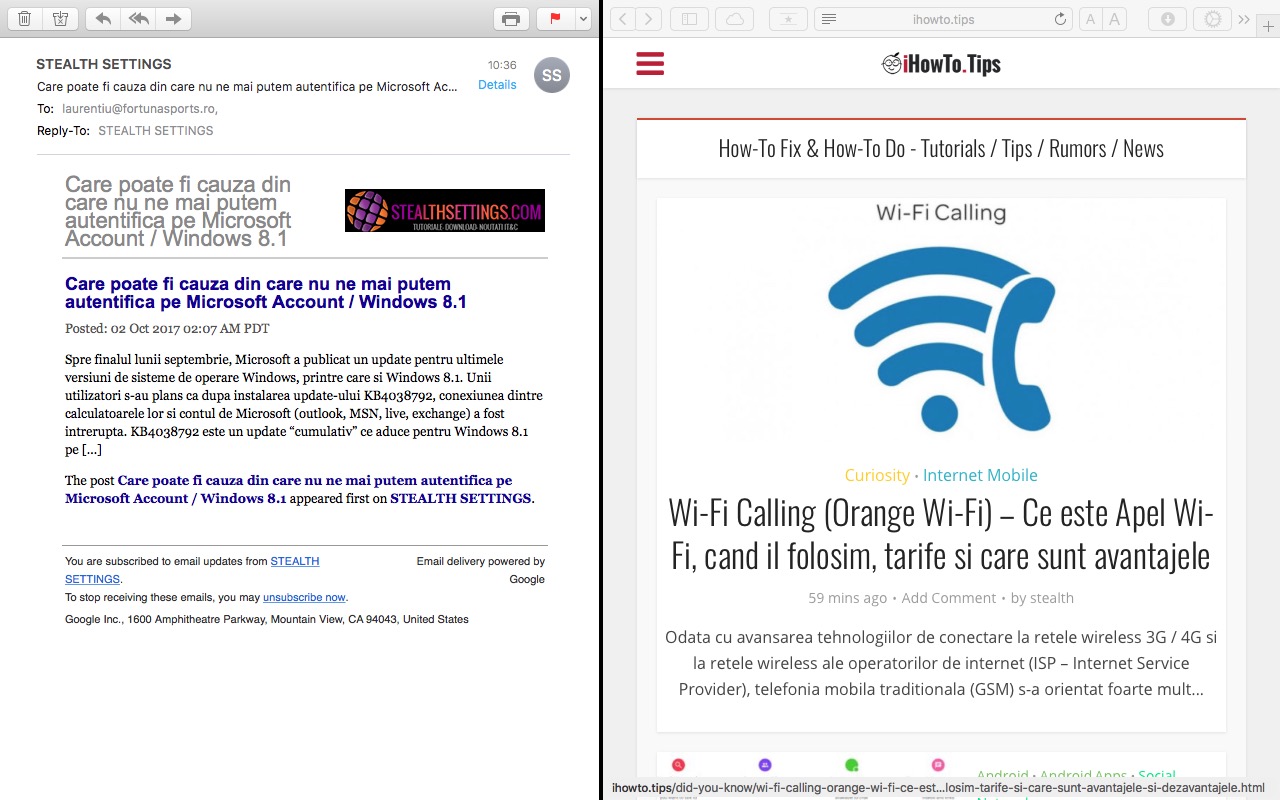
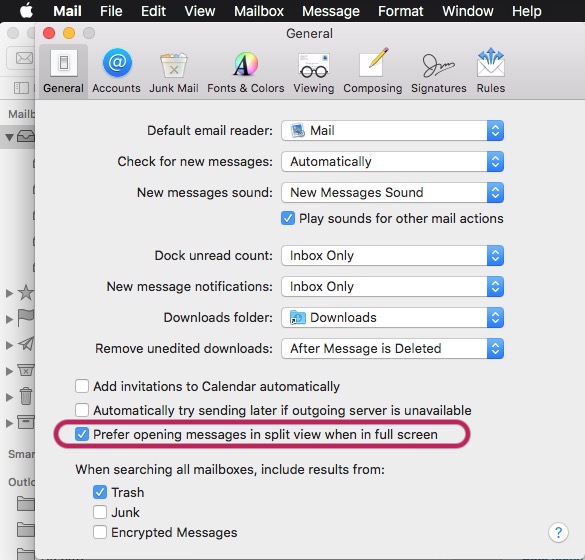

One thought on “Activare / Dezactivare Full Screen Split View pentru Mail in macOS High Sierra”
Ik wil split vieuw uitschakelen in mail en berichten op deze IPad 21. Help